Supprimer un workflow de cycle de vie
Vous pouvez supprimer des workflows qui ne sont plus nécessaires. La suppression de ces workflows vous permet de conserver votre stratégie de cycle de vie à jour.
Lorsqu’un workflow est supprimé, il entre dans un état de suppression réversible. Pendant cette période, vous pouvez toujours l’afficher dans la liste des workflows supprimés et le restaurer si vous le souhaitez. Un flux de travail est supprimé définitivement 30 jours après être entré dans un état de suppression réversible. Si vous ne souhaitez pas attendre 30 jours pour supprimer un workflow de manière définitive, vous pouvez toujours le supprimer manuellement.
Prérequis
L’utilisation de cette fonctionnalité nécessite des licences Gouvernance Microsoft Entra ID ou Suite Microsoft Entra. Pour trouver la licence adaptée à vos besoins, consultez Notions de base sur les licences Gouvernances des ID Microsoft Entra.
Supprimer un workflow à l’aide du Centre d’administration Microsoft Entra
Connectez-vous au Centre d’administration de Microsoft Entra en tant qu’Administrateur des workflows de cycle de vie.
Accédez à Gouvernance des identités>Workflows de cycle de vie>Workflows.
Dans la page Workflows, sélectionnez le workflow que vous souhaitez supprimer. Puis sélectionnez Supprimer.
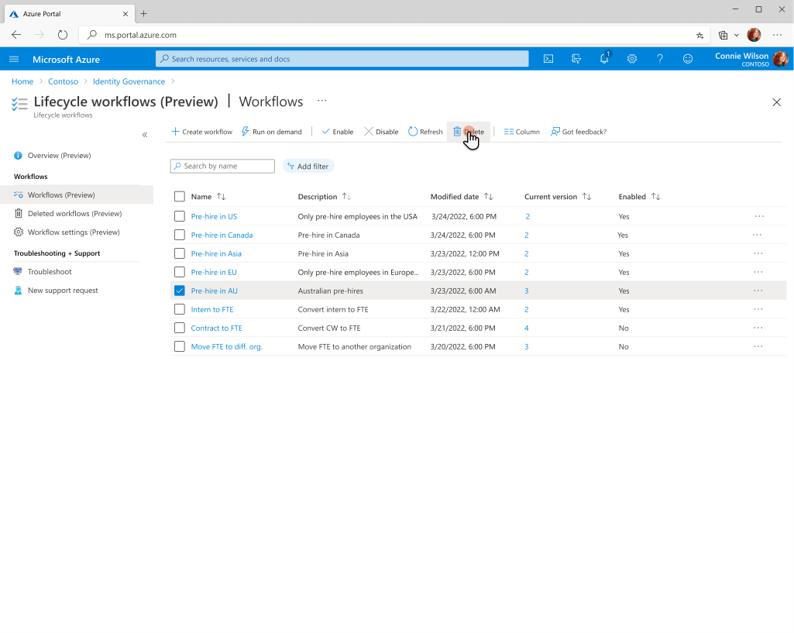
Vérifiez que vous souhaitez supprimer le workflow en sélectionnant le bouton Supprimer.
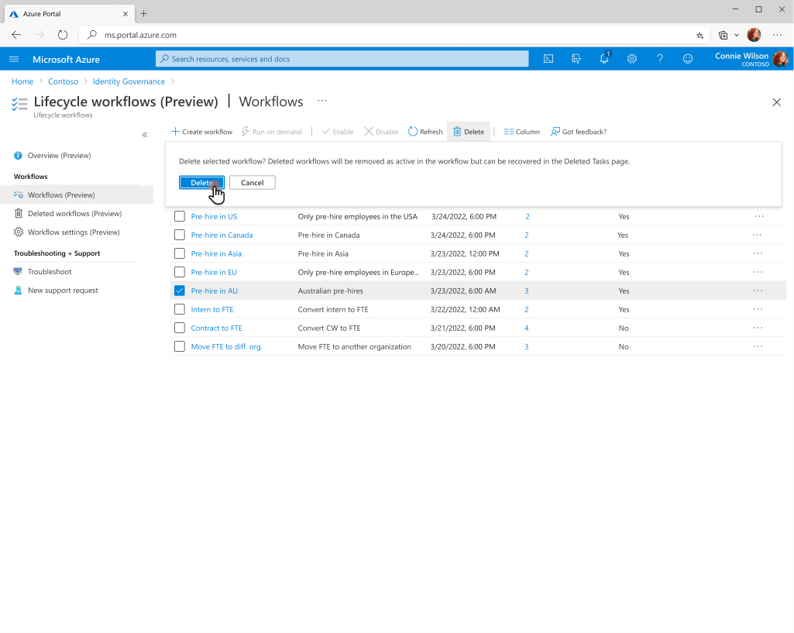
Afficher les workflows supprimés dans le Centre d’administration Microsoft Entra
Après avoir supprimé des workflows, vous pouvez les afficher sur la page Workflows supprimés.
Dans le volet gauche, sélectionnez Workflows supprimés.
Dans la page Workflows supprimés, consultez la liste des workflows supprimés. Chaque workflow a une description, une date de suppression et une date de suppression permanente. Par défaut, la date de suppression permanente d’un workflow est de 30 jours après sa suppression initiale.
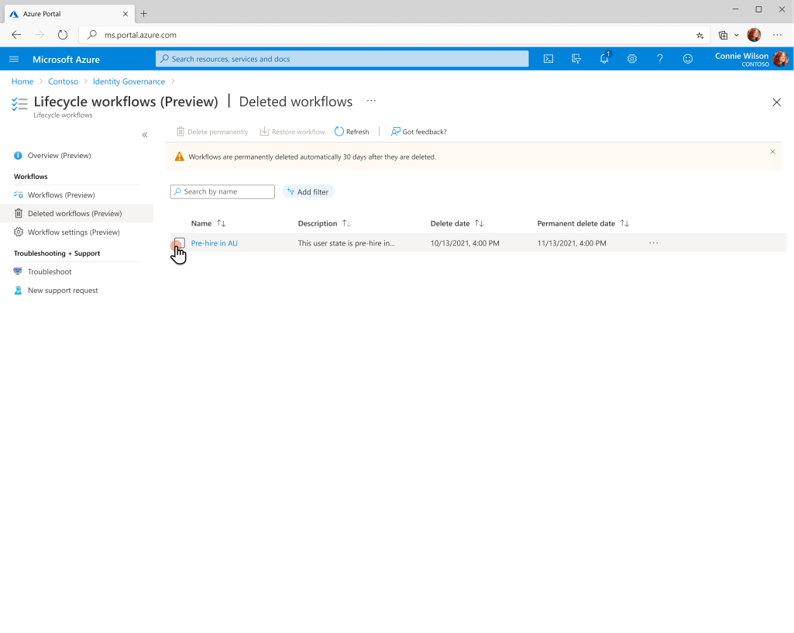
Pour restaurer un workflow supprimé, sélectionnez-le, puis Restaurer le workflow.
Pour supprimer immédiatement et de manière définitive un workflow, sélectionnez-le, puis Supprimer définitivement.
Supprimer un workflow en utilisant Microsoft Graph
Pour supprimer un workflow en utilisant une API via Microsoft Graph, consultez Supprimer un workflow de cycle de vie.
Afficher des workflows supprimés en utilisant Microsoft Graph
Pour voir une liste des workflows supprimés en utilisant une API via Microsoft Graph, consulte: Répertorier les workflows supprimés.
Supprimer définitivement un workflow en utilisant Microsoft Graph
Pour supprimer définitivement un workflow en utilisant une API via Microsoft Graph, consultez Supprimer définitivement un workflow supprimé.
Restaurer un workflow supprimé à l’aide de Microsoft Graph
Pour restaurer un workflow supprimés en utilisant une API via Microsoft Graph, consultez Restaurer un workflow supprimé.
Notes
Vous ne pouvez pas restaurer des workflows supprimés définitivement.